A windose 10 tiltani az automatikus frissítés
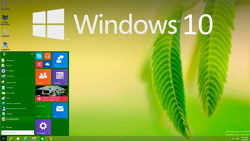
Beállítás és funkció frissítése
Ezekben verziójú Windows, mint az XP, Vista, 7, 8, 8.1 frissítés beállítása, azaz, hogy töltse le és telepítse a frissítéseket elvégezni automatikusan és manuálisan. Felhasználó saját belátása szerint dönt a frissítéseket, hogy akarnak telepíteni. Frissítések ellenőrzése, akkor is teljesen kikapcsol.
De a Windows 10 más. A „top tíz» Microsoft megfosztott válasszuk felhasználók: Pro-Edition lehetővé teszi csak a késés időtartamának betöltése az új termékek és azok beszerelése. A Windows 10 Otthon még ez sem áll rendelkezésre. Azaz, egy új változata operációs rendszer letölti a frissítéseket, és telepíti őket automatikusan teljesen értesítés nélkül. Persze, ez olyan, mint ez nem minden felhasználó számára, annál is inkább, frissítések gyakran okoznak mindenféle probléma. Még előfordul, hogy miután az automatikus telepítés egy új tapaszt, a rendszer nem indítható.
Ways, hogy blokkolja az automatikus frissítések telepítését
Azonban minden Windows-10 (Home, Pro, és mások), lehetőség van letiltani az automatikus telepítési folttal. és akkor képes lesz arra, hogy töltse le és telepítse a frissítést kézzel, ha ellenőrzik a folyamat frissíti a rendszer.
Módszer: Állítsa Update via lap „Speciális beállítások”
1) Kattintson a „Beállítások”, majd - „frissítése és biztonság”, majd a „Frissítés”.
2) Kattintson a „Speciális beállítások”.
3) Válassza ki az „Értesítés ütemezési visszaállítás”, és tiltsa le az operációs rendszer automatikusan újraindítja a számítógépet, miután a frissítés letöltését és telepítését őket.
4) Kapcsolja ki a „Ha frissít a Windows Update a Microsoft-hez egyéb termékek.”
5) Aktiválja a „elhalasztása Frissítés” opciót. Ha ez az opció be van kapcsolva, a legújabb frissítés nem lesz betöltve és a telepített több napig vagy akár hónapokig is (kivéve a frissítések jelentette biztonság).
6) Kattintson a vonal „Hogyan és mikor kell kapni”, válassza ki a listából a „Frissítés több helyen”, és az opciót „Ki” státuszt. Ez csökkenti az internetes forgalmat.
Módszer: letiltása indításkor eszközmeghajtó
A módszer segítségével, ki lehet kapcsolni az indítási és telepítse a járművezetők Ehhez a következőképpen járjon el:
1) nyílt "Run" gomb megnyomásával a «Wind» + «R».
2) Adja meg a következő bejegyzést a sor: rundll32 newdev.dll, DeviceInternetSettingUi - és kattintson a bemeneti «Enter». Nyissa ki az ablakot „Eszköztelepítés beállítások”.
3) A megjelenő ablakban először válassza a „Nem, lehetőséget nyújt a választás”, majd - „Ne telepítse a járművezetők a Service Center”.
4) Mentse el a módosításokat.
Most operációs rendszer mindig megtalálja és telepítse a járművezetők a számítógépről, és elérheti az Update Center lesz csak akkor, ha a szükséges meghajtó nem találja a merevlemezt.
Módszer: a hivatalos program elrejtése frissítések
Microsoft Corporation, még mielőtt hivatalosan is elindította a „top ten”, kiadta egy speciális eszköz, amely visszaadja a lehetőséget a Windows 10skryt frissítési rendszer frissítések és illesztőprogramok. Ahhoz, hogy a program tegye a következőket:
1) Töltse le az eszközt a Microsoft hivatalos honlapján.
2) Futtassa a segédprogramot, majd kattintson a „Tovább” gombra a keresés elindításához.
3) Nyomja meg a vonal «Hide frissítés».
4) A kapott listából válassza ki a kívánt frissítéseket elrejteni, majd kattintson a „Tovább” gombra. Ha később vissza szeretné állítani a rejtett frissítések helyett «Hide frissítés» húr válasszuk «Rejtett frissítések».
Negyedik módszer: Limit kapcsolatot biztosít az internethez Wi-Fi
Ez az út tesz lehetővé megtiltják windose 10 automatikusan a hajó a frissítéseket és telepíti őket. Ahhoz, hogy a rendszer nem indul el az új elemeket, egyszerűen konfigurálható az Internet kapcsolatot, mint egy határ. Ehhez:
Menj a „Beállítások” menüben, majd kattintson a „Hálózat és internet”.
A „Vezeték nélküli hálózat” nyitott „Speciális beállítások” a sorban a „Beállítás a Limit kapcsolat”, mozgassa a csúszkát „Be” állásba.
Most windose 10 nem fogja automatikusan letölti és telepíti az új elemek, amíg az internet kapcsolat szerepel a limit.
Módszer Öt: Disable Update Service windose
Kövesse a következő útvonalon: Start - Minden alkalmazás - a Windows System Tools - Vezérlőpult - Felügyeleti eszközök - Szolgáltatások. Találunk a szolgáltatások listáját, a Windows Update és kattintson kétszer a bal egérgombbal az elemre. A megnyíló ablak Általános lapján előtt az Indítás típusa legördülő menüből válassza ki a mozgáskorlátozottak. Zárja be az összes nyitott ablakot az OK gombra kattintva és a határokon. Most indítsa újra a számítógépet.
Mindent. Most windose nem kell letölteni vagy telepíteni a frissítéseket a rendszer.